آموزش کاربردی گوگل آنالیتیکس (Google Analytics)
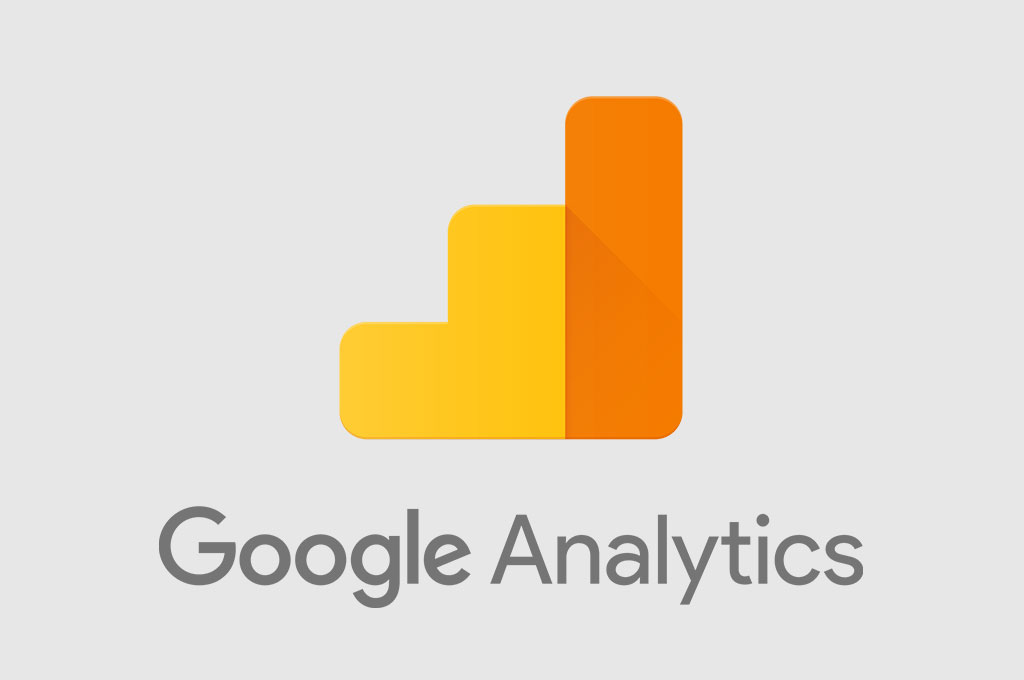
آموزش کاربردی گوگل آنالیتیکس (Google Analytics)
بخش اول: معرفی سرویس گوگل آنالیتیک و دلیل اهمیت و نحوه نصب آن
سرویس گوگل آنالیتیک چیست؟
اگر شما جزو افرادی هستید که نمی دانید گوگل آنالیتیکس چیست و یا اینکه آنرا روی وب سایت خود نصب و فعال نکرده اید و یا اینکه فعال کرده اید اما نمی دانید چطور داده های آن را تفسیر کنید و از آن استفاده کنید، این مقاله می تواند برای شما مفید باشد.

شاید باورش سخت باشد که هنوز تعداد زیادی وب سایت وجود دارد که از سرویس google analytics بهره نمی برند و همچنین از ابزارهای دیگر نیز برای آنالیز کردن ترافیک وب سایت خود استفاده نمی کنند. این مقاله برای افرادی مناسب است که در این زمینه مبتدی هستند. در این سری از مقالات، بیان می کنیم که اصلا چرا شما به سرویس گوگل آنالیتیکس (google analytics) نیاز دارید و نحوه فعال کردن و کار کردن با آن را آموزش می دهیم.
دلایل اهمیت گوگل آنالیتیکس:
آیا شما یک بلاگ دارید؟ آیا شما مدیر یک وب سایت استاتیک هستید؟ اگر جوابتان بله است چه این وب سایت ها شخصی باشد و چه تجاری، به سرویس google analytics نیاز دارید. در لیست زیر، تعداد کمی از سوالاتی را بیان کرده ایم که می توانیم توسط ابزار گوگل آنالیتیکس به آنها پاسخ دهیم:
- چه تعدادی از مردم از وب سایت من بازدید می کنند؟
- بازدیدکنندگان وب سایت من در کدام منطقه جغرافیایی زندگی میکنند؟
- آیا به وب سایت واکنش گرا و یا (mobile-friendly) نیاز دارم؟
- کدام وب سایت ها به سمت وب سایت من ترافیک ارسال می کنند؟
- کدام تاکتیک های بازاریابی (marketing) ترافیک بیشتری را روانه وب سایت من کرده اند؟
- کدام یک از صفحات وب سایت من دارای محبوبیت بیشتری نزد کاربران است؟
- چه تعداد از کاربران عادی وب سایت را توانسته ام به کاربران و مشتریان ثابت سایت و تجارتم تبدیل کنم؟
- چگونه می توانم سرعت لود وب سایتم را افزایش دهم؟
- کاربران و بازدیدکنندگان از کدام یک از مقالات بلاگم بیشتر خوششان آمده است؟
تعداد بسیار زیادی از سوالات دیگر وجود دارند که گوگل آنالیتیکس می تواند به آنها پاسخ دهد. اما ما در لیست بالا، تنها سوالاتی را ذکر کرده ایم که از دید صاحبین و مدیران وب سایت ها دارای اهمیت بیشتری می باشند. اکنون وقت آن رسیده است که یاد بگیریم چطور می توان این سرویس را روی وب سایت خود فعال کنیم.
آموزش نصب گوگل آنالیتیکس (Google Analytics):
برای استفاده از امکانات google analytics بر روی وب سایتتان، در ابتدا، داشتن یک حساب در گوگل آنالیتیکس ضروری است. برای داشتن این حساب، باید یک حساب کاربری در Google داشته باشید (مانند جیمیل Gmail ، یوتیوب Youtube ، گوگل درایو Google Drive ، گوگلپلاس Google Plus) اگر از قبل، این اکانت را در گوگل برای خود ایجاد نکرده اید، باید آنرا بسازید.
رعایت نکات امنیتی در ایجاد اکانت:
نکته مهم: اگر شما مدیر وب سایت هستید، اجازه ندهید هیچیک از افراد تیمتان (مانند گرافیست، کارشناس سئو، برنامهنویس و …) تحت اکانت گوگل خود، برای وب سایت تان اکانت گوگل آنالیتیکس ایجاد کنند. زیرا از این پس براحتی می توانند آمار وب سایت شما را مشاهده و آنرا مدیریت کنند. بعنوان مثال اگر شما و آن فردی که اکانت گوگل آنالیتیکس را ساخته دچار مشکل شوید و بخواهید قطع همکاری کنید، تمام اطلاعات سایت تان تحت کنترل آن فرد است و این امر می تواند مشکلساز شود.
بخش اول از آموزش سرویس گوگل آنالیتیکس در اینجا به پایان می رسد. در بخش دوم از آموزش گوگل آنالیتیک، با تنظیمات اکانت و property گوگل آنالیتیکس در خدمتتان خواهیم بود.
برای مشاهده مقالات بیشتر در زمینه یادگیری گوگل آنالیتیکس، می توانید به وب سایت Moz مراجعه نمائید.
برای مشاهده مقالاتی در مورد ابزارهای google analytics به وب سایت ماز (Moz) مراجعه نمائید.
بخش دوم: نحوه تنظیمات اکانت گوگل آنالیتیکس
با سلام. در بخش اول از آموزش گوگل آنالیتیک، این سرویس را معرفی کردیم و دلایل اهمیت آنرا بیان کردیم و در نهایت نحوه نصب و فعال سازی آنرا بر روی یک وب سایت شرح دادیم.
در این بخش می خواهیم نحوه تنظیمات اکانت گوگل آنالیتیکس را بیان کنیم.
تنظیمات اکانت و property گوگل آنالیتیکس:
در صورتی که یک اکانت گوگل از قبل داشته باشید، پس از ورود به صفحه google analytics ، با لاگین کردن به اکانت گوگل خود، با یک فرم سه مرحله ای بصورت تصویر زیر مواجه می شویم:
پس از طی مراحل فوق، در مرحله بعد باید روی دکمه sign up کلیک کنیم. سپس مانند تصویر زیر باید در فرم ظاهر شده، اطلاعات وب سایت خود را وارد نمائید:
گوگل آنالیتیکس، ساختار سلسله مراتبی (hierarchies) را برای مدیریت وب سایت ها به مدیران آنها پیشنهاد می دهد. شما می توانید تا 100 اکانت گوگل آنالیتیکس بر روی تنها یک اکانت گوگل ایجاد کنید. شما می توانید تا 50 عدد website property در هر اکانت گوگل اکانت داشته باشید و در نهایت می توانید تحت هر property تا 25 عدد view داشته باشید.
محاسبه تعداد اکانت و Property در حساب گوگل آنالیتیکس:
در این قسمت چند سناریو مطرح می شود:
سناریو 1- اگر شما یک وب سایت دارید، به یک اکانت گوگل آنالیتیکس و یک property نیاز خواهید داشت.
سناریو 2- فرضا اگر شما دو وب سایت (یکی شخصی و دیگری تجاری) دارید، نیاز به دو اکانت آنالیتیکس دارید مثلا با نام های Business و Personal . که با ورود به هریک می توانید تنظیمات آن وب سایت را بطور مجزا انجام دهید.
سناریو 3- اگر بیزینس های متعددی دارید که تعداد آنها کمتر از 50 است، تمام آنها را تحت همان اکانت Business مدیریت کنید و در صورتی که یک وب سایت شخصی دارید، برای آن یک اکانت Personal ایجاد کنید.
سناریو 4- اگر بیزینس های متعددی دارید که هر کدام بیش از 50 وب سایت دارد، بهتر است هر بیزینس را تحت یک اکانت مدیریت کنید (مانند Business123 و Business124)
هیچ روش صحیح و یا اشتباهی در زمینه تصمیمگیری برای تعداد اکانت های آنالیتیکس وجود ندارد. مساله فقط اینست که شما چطور می خواهید وب سایت های خود را مدیریت کنید. شما همیشه امکان تغییر نام اکانت و یا property های آن را دارید. بخاطر داشته باشید که شما نمی توانید یک property را از یک اکانت به اکانت دیگر آنالیتیکس منتقل کنید. بدین منظور باید تحت یک اکانت جدید آنالیتیکس، یک property جدید ایجاد کنید و تمام اطلاعات property قبلی را از دست خواهید داد.
برای اینکه این آموزش برای افراد مبتدی (Beginner) در نظر گرفته شده است، فرض ما اینست که شما یک وب سایت دارید. پس نیاز به یک view دارید. مانند تصویر زیر:
در پائین فرم تصویر فوق، با تنظیمات مربوط به اشتراکگذاری داده های اکانت گوگل آنالیتیکس خود مواجه خواهید شد.
بخش سوم: چگونگی استفاده از کد رهگیری گوگل آنالیتیکس
در بخش قبل، نحوه تنظیمات اکانت و property گوگل آنالیتیک را بیان کردیم. در این بخش، چگونگی استفاده از کد رهگیری گوگل آنالیتیکس را بررسی خواهیم کرد.
کد رهگیری گوگل آنالیتیکس (GA Tracking Code):
پس از اتمام مراحل فوق، روی دکمه آبی رنگ تصویر بالا (Get Tracking ID) کلیک کنید. با یک پیغام پاپ آپ روبرو می شوید که بیانگر شرایط و ضوابط استفاده از سرویس گوگل آنالیتیکس می باشد. باید با آن موافقت کنید! سپس کد رهگیری (Tracking ID) به شما ارائه می شود.

کد رهگیری مذکور به شکل یک اسکریپت (که در تصویر بالا با کادر قرمز رنگ مشخص شده است) می باشد. این کد باید در تمام صفحات وب سایت شما قرار داده شود. تعریف این کد در صفحات یک وب سایت به نوع آن وب سایت بستگی دارد. انواع وب سایت را می توان بطور کلی بصورت زیر دسته بندی کرد:
تعریف کد رهگیری گوگل آنالیتیکس در وردپرس:
1- اگر وب سایت شما توسط سیستم مدیریت محتوای وردپرس ایجاد شده باشد، می توانید در منوی ویرایشگر، فایل header.php را ویرایش کنید و اسکریپت فوق را در wp_head() تعریف کنید:

روش جایگزین در صورت استفاده از وردپرس، استفاده از پلاگین و یا افزونه یاست سئو (Yoast SEO) می باشد. با این روش، دیگر مهم نیست فریم ورک و قالب مورد استفاده در وردپرس چه باشد. براحتی می توانید در قسمت تعریف شده، کد رهگیری گوگل آنالیتیکس را در تمام صفحات وب سایت وردپرسی خود درج کنید.
تعریف کد رهگیری گوگل آنالیتیکس در فایل html:
2- اگر وب سایت شما بصورت فایلهای html می باشد، و از CMS خاصی استفاده نمی کنید، باید اسکریپت مربوط به گوگل آنالیتیکس را قبل از تگ بسته head یعنی </head> تعریف کنید (تصویر زیر را مشاهده کنید) برای انجام اینکار می توانید فایلهای وب سایت خود را توسط ادیتورهایی مانند Microsoft-Visual-Studio و یا حتی Notepad ویرایش کنید و توسط نرم افزار CuteFtp و یا FileZilla آپلود نمائید:
تعریف کد رهگیری گوگل آنالیتیکس در فروشگاه آنلاین Shopify:
3- اگر وب سایت شما یک فروشگاه آنلاین توسط Shopify می باشد، براحتی می توان با مراجعه به تنظیمات این CMS ، کد رهگیری را در محل مربوطه paste کنید (مطابق تصویر زیر)

تعریف کد رهگیری گوگل آنالیتیکس در بلاگ تامبلر (Tumblr):
4- اگر بلاگی روی تامبلر (Tumblr) دارید، با کلیک روی دکمه Edit Theme (که در قسمت بالا و سمت راست بلاگ شما قرار دارد) کد رهگیری google analytics خود را در محل مربوطه (Google Analytics ID) paste کنید (مطابق تصویر زیر)

همانطور که مشاهده نمودید، درج کد رهگیری گوگل آنالیتیکس بسته به نوع وب سایت شما و اینکه از چه پلتفرمی استفاده می کنید (CMS ، Website Builder و …) به روش های مختلفی امکان پذیر می باشد و شما بعنوان مدیر یک وب سایت می بایست راحت ترین و بهترین روش را برای درج کد مذکور در صفحات وب سایت خود پیدا کنید.
آموزش کاربردی گوگل آنالیتیکس (Google Analytics)
بخش اول: تنظیم کردن اهداف در گوگل آنالیتیک (Set up Goals)
در مقاله قبل، چگونگی درج کد رهگیری (Tracking Code) گوگل آنالیتیکس را در انواع وب سایت ها (وردپرس، تامبلر، html و…) بررسی نمودیم. در این بخش می خواهیم با نحوه تنظیم کردن اهداف (Goals Setup) در اکانت گوگل آنالیتیک آشنا شویم.
مشاهده اهداف (goals) در آنالیتیکس:
پس از درج موفقیت آمیز کد رهگیری گوگل آنالیتیک، وقت آن رسیده است که تنظیمات کوچک اما مفیدی در پروفایل گوگل آنالیتیک خود انجام دهید و آن تنظیم کردن اهداف می باشد. با مراجعه و کلیک روی لینک admin در بالای پروفایل گوگل آنالیتیک، و سپس کلیک روی لینک Goals از بخش VIEW ، می توانید وارد بخش اهداف (Goals) شوید. لطفا تصویر زیر را مشاهده کنید:

کاربرد goal در گوگل آنالیتیکس:
اهداف (goals) به گوگل آنالیتیک می گوید هنگامی که یک عملیات مهم در وب سایت رخ داد، چکاری انجام دهد. بعنوان مثال، ممکن است شما بخواهید هنگامی که کاربران یک فرم تماس با ما را پر میکنند و به سمت سرور ارسال می کنند، یک پیام تشکر به کاربر نمایش داده شود. و یا اگر یک وب سایت فروشگاهی دارید، بعد از اینکه فرآیند خرید کاربر تکمیل شد، یک پیام نهایی تشکر و یا تائید محصولات سبدخرید به کاربر نشان داده شود.
آدرس صفحه تشکر می تواند به یکی از اشکال زیر باشد:
- http://123business.com/thank-you
- http://123business.com/thank-you/
- http://123business.com/thank-you.html
برای تعیین اهداف در گوگل آنالیتیک، مطابق تصویر زیر، روی دکمه قرمزرنگ NEW GOAL کلیک کنید:

تعریف template برای goal:
سپس در تصویر زیر، در صورتی که هیچیک از گزینه های Template متناسب با هدف شما نیست، روی گزینه (radio button) Custom کلیک کنید و دکمه آبی رنگ Next Step را بزنید:

تعریف نام برای goal:
در مرحله بعد، یک نام برای هدف خود تعریف کنید که بتوانید بخاطر بسپارید. و از گزینه های Type گزینه Destination را انتخاب کرده و مجددا دکمه Next Step را بزنید:

پایان تعریف goal:
در مرحله بعد، آدرس صفحه تشکر (thank you) و یا تائید (confirmation) را در فیلد ظاهر شده در بخش Goal Detail وارد نمائید و از لیست بازشو (مطابق تصویر زیر) Begins With را انتخاب کنید:

و گزینه های بعدی یعنی Value و funnel را که اختیاری می باشند را خاموش رها کنید و در نهایت روی دکمه آبی رنگ Create Goal کلیک کنید.
انواع مختلف goal در آنالیتیکس و لزوم استفاده از آنها:
اگر شما اهداف مشابه و مشخص دیگری دارید، می توانید با طی کردن همین فرآیند، آنها را نیز در پروفایل گوگل آنالیتیک خود تعریف کنید. شما می توانید تا 20 هدف را در یک وب سایت تعیین کنید. اطمینان حاصل کنید که اهدافی که تعریف کرده اید حتما برای تجارت شما مفید باشند. بطور معمول، این اهداف برای بیزینس های مختلف می تواند شامل ارسال فرم های ثبت نام و یا تماس با ما و یا تائید و یا تشکر بابت خرید کاربران از فروشگاه ها باشد. انواع هدف به نوع وب سایت و تجارت شما بستگی دارد.
قابل ذکر است که روند فوق برای تعیین اهداف، یکی از ساده ترین روش ها می باشد و برای یادگیری بیشتر در این زمینه و تنظیمات حرفهای تر، می توانید به بلاگ گوگل مراجعه کنید.
بخش دوم: تنظیمات جستجوی سایت در آنالیتیک (Set up site search)
در بخش قبل، نحوه تنظیم و ست کردن اهداف (Goals) را در اکانت گوگل آنالیتیکس تشریح کردیم. در این بخش، می خواهیم تنظیمات جستجو را در گوگل آنالیتیکس انجام دهیم.
نحوه تعریف جستجوی سایت در آنالیتیکس:
مورد دیگری را که می توانید راحت و سریع آنرا در اکانت گوگل آنالیتیک وب سایت خود فعال و تنظیم کنید، جستجوی سایت (Site Search) می باشد. البته در صورتی که وب سایت تان دارای باکس جستجو می باشد (مانند جستجوی واقع در هدر وب سایت moz):

فرمت url بهنگام جستجو در سایت:
مرحله اول اینست که یک جستجو در سایت خود انجام دهید . شما به آدرس صفحه جستجو نیاز خواهید داشت (که در تصویر زیر با کادر قرمز رنگ مشخص شده است) :

سپس با ورود به پروفایل آنالیتیک خود و کلیک روی لینک Admin وارد محیط مدیریت آن شوید. سپس در بخش VIEW گزینه View Setting را انتخاب کنید:

مطابق تصویر زیر ، تا رسیدن به گزینه Site Search Setting اسکرول کنید و آنرا روشن (On) کنید:

به صفحه جستجوی وب سایت خود بازگردید و متغیری را که در url صفحه وجود دارد را کپی کرده (در مثال ما متغیر برابر حرف q می باشد) و در بخش Query Parameter وارد کنید. مطابق تصویر زیر:

با انجام اینکار، از این پس، گوگل آنالیتیک تمام جستجوهای انجام شده در وب سایت شما را رهگیری (track) می کند و می توانید با مراجعه به آمار بدست آمده، بفهمید که کاربران کدام عبارت و یا صفحات را بیشتر جستجو کرده اند.
افزودن اکانت جدید در آنالیتیکس:
اگر شما بخواهید یک اکانت دیگر در گوگل آنالیتیک ایجاد کنید، براحتی می توانید با مراجعه به منوی Admin و ستون اول از سمت چپ یعنی Account ، روی لیست بازشوی آن کلیک کرده و Create new account را بزنید. مطابق تصویر زیر:

ایجاد property در گوگل آنالیتیکس:
به همین صورت اگر بخواهید یک وب سایت جدید به اکانت خود اضافه کنید، با مراجعه به ستون PROPERTY و بازکردن Dropdown آن، دکمه Create new property را انتخاب کنید. مطابق تصویر زیر:

سپس وارد مراحلی خواهید شد که در مقالات قبل، آنها را بیان کرده ایم.
وقتی که کد رهگیری (tracking id) را روی صفحات وب سایت خود قرار دادید و مراحل تعیین اهداف و تنظیمات مربوط به جستجوی سایت را انجام دادید، 24 ساعت زمان می برد تا گوگل داده ها را از سایت شما دریافت کند و شما بعد از 24 ساعت می توانید آمار و داده ها را ملاحظه کنید.
بخش سوم: مشاهده داده ها و گزارشات گوگل آنالیتیک
در بخش قبل، با نحوه تنظیم بخش جستجوی سایت در گوگل آنالیتیکس آشنا شدیم و در پایان بخش، یاد گرفتیم که چگونه می توان یک اکانت جدید و یک property به گوگل آنالیتیک اضافه کنیم.
در این بخش، می خواهیم چگونگی مشاهده داده های گوگل آنالیتیکس و نیز گزارش گیری از این داده ها را بررسی کنیم.
مشاهده آمار کلی بازدیدکنندگان در آنالیتیک:
هنگامی که به مرحله مشاهده داده های وب سایت تان رسیدید، می توانید از ترافیک بازدیدکنندگان وب سایت مطالب زیادی را یاد بگیرید. هر بار که وارد پروفایل آنالیتیک خود می شوید، بطور پیش فرض وارد منوی Audience > Overview خواهید شد. در صورتی که چندین وب سایت را در اکانت گوگل آنالیتک خود تعریف کرده باشید، در ابتدای لاگین به پروفایل، پیامی مبنی بر انتخاب وب سایت را مشاهده می کنید و سپس وارد بخش audience overview آن وب سایت می شوید. این بخش، یکی از ده ها بخش گوگل آنالیتیک می باشد که گزارش های آماری در مورد وب سایت شما ارائه می دهند. شما همچنین می توانید برای میانبر زدن به این گزارش ها، مطابق تصویر زیر، به لینک Reporting در بالای صفحه مراجعه نمائید:

ویژگی های گزارش استاندارد (Standard report features):
اکثر گزارشات استانداردی که توسط گوگل آنالیتیک ارائه می شود دارای فرمت زیر می باشد. در قسمت بالا و سمت راست گوگل آنالیتیکس، و در مقابل نام وب سایت خود، با زدن دکمه فلش به سمت پایین (drop-down arrow) مطابق تصویر زیر، می توانید وب سایت های دیگر را در صورت وجود مشاهده و انتخاب نمائید:

مشاهده گزارش یک بازه تاریخی مشخص:
در بخش گزارشات (Reporting) و در قسمت بالا و سمت راست این صفحه، می توانید مطابق تصویر زیر، محدوده تاریخ موردنظر را انتخاب کنید و گزارش های مربوط به آن دوره را مشاهده کنید:

دریافت اطلاعات تکمیلی در بخش Audience Overview:
با بردن ماوس روی هر قسمت از گزارشات گوگل آنالیتیک، اطلاعات مربوط به معرفی آن بخش بصورت tooltip (مطابق تصویر زیر) نمایش داده می شود. بعنوان مثال، اگر در بخش audience overview ماوس را روی خطوط ببریم، تعداد جلسات (sessions) مربوط به آن روز خاص را بصورت tooltip مشاهده خواهیم نمود. اگر با توجه به تصویر زیر، ماوس را روی هر یک از مقیاس های (metrics) زیر نمودار قرار دهیم، گوگل به ما می گوید که هر بخش به چه معناست:

در بخش پایین نمودارهای تصویر فوق، 10 کشور، شهر، زبان، مرورگر، سیستمعامل و رزولوشن مانیتور بازدیدکنندگان وب سایت شما نمایش داده می شود:

بعنوان مثال، همانطور که در تصویر فوق ملاحظه می کنید، هر یک از ده کشور، بصورت لینک می باشند که مثلا با کلیک روی کشور آمریکا، می توان آمار مربوط به آن کشور را بصورت دقیق تر مشاهده کرد. به تصویر زیر دقت کنید:

با بردن ماوس (hover) روی هر ایالت یا استان آمریکا، می توان تعداد بازدیدکنندگان آن ایالت را بصورت مجزا مشاهده کرد:

همچنین می توانید به منظور مشاهده آمار هر ایالت روی آن کلیک کنید (چون مطابق تصویر فوق، هر ایالت نیز لینک می باشد) بطور کلی هر جا که لینک دیدید و یا علامت سوال مقابل یک عبارتی دیدید، با کلیک روی آن، می توانید اطلاعات بیشتری درباره آن عبارت دریافت کنید. هر چه بیشتر وارد جزئیات گوگل آنالیتیک می شوید، آمار جذاب تر و جالب تری دریافت خواهید کرد.
در مقاله بعد، بخش سوم از سری آموزشی گوگل آنالیتیکس برای مبتدیان را با هم خواهیم دید.
آموزش کاربردی گوگل آنالیتیکس (Google Analytics)
بخش اول: انواع گزارشات گوگل آنالیتیک (Types of Google Analytics reports)
در بخش قبل، با نحوه مشاهده داده های گوگل آنالیتیکس و نیز چگونگی گزارش گیری از آنها آشنا شدیم. در این بخش می خواهیم با انواع گزارشات گوگل آنالیتیکس شما را آشنا کنیم.
در این قسمت، می خواهیم شما را با امکاناتی که هر گزارش استاندارد گوگل آنالیتیکس فراهم می کند (که در منوی سایدبار سمت چپ پروفایل گوگل آنالیتیک قابل مشاهده است) آشنا کنیم و هریک را بطور اجمالی توضیح دهیم. ابتدا تصویر زیر را مشاهده کنید:

1- گزارشات کاربران (Audience reports):
مشاهده کاربران بر اساس جنسیت، علایق، زبان و…
این قسمت، تمام اطلاعاتی را که شما درباره کاربران وب سایت تان می خواهید را ارائه می کند. در منوی> Demographics Audience شما می توانید جنسیت و سن کاربران سایت خود را تشخیص دهید. در منوی Audience > Interests اطلاعاتی مبنی بر علایق کلی بازدیدکنندگان سایت تان موجود می باشد. اینکه هر کاربر در کدام منطقه جغرافیایی زندگی می کند را از منوی Audience > Geo > Location پیدا کنید. زبان محاوره هر کاربر را از طریق Geo > Language بدست آورید. از طریق Audience > Behavior می توانید ببینید کاربران شما چند وقت یکبار از سایت تان بازدید می کنند. در نهایت تکنولوژی و دستگاهی که کاربران از طریق آن وب سایت شما را مشاهده می کنند را می توانید با مراجعه به منوهای Technology و Mobile بدست آورید. تصویر زیر را مشاهده کنید:

2- گزارشات اکتسابی (Acquisition reports):
مشاهده کانال های ورودی وبسایت:
این قسمت، اطلاعات کاملی در مورد عوامل سوق دهنده کاربران به سمت وب سایت شما را ارائه می کند (منوی All traffic) که این منو به بخش های All traffic > Channels و All traffic > Source/Medium تقسیم می شود. با مراجعه به زیرمنوی Social می توانید اطلاعاتی درباره ترافیک بازدیدکنندگانی که از طریق شبکه های اجتماعی به وب سایت شما رسیده اند را مشاهده کنید. شما همچنین می توانید اکانت گوگا آنالیتیکس خود را به Google AdWords متصل (connect) کنید تا اطلاعات دقیق تری درباره Campaign PPC ها بدست آورید. و نیز با اتصال آنالیتیک به گوگل وبمسترتولز (Google Webmaster Tools) می توانید داده های مفیدی در زمینه سئو (SEO-Search Engine Optimization) کسب کنید. به تصویر زیر دقت کنید:

3- گزارشات رفتاری (Behavior reports):
ارائه اطلاعات دقیقی از صفحات و محتوای وبسایت:
این دسته از گزارشات، اطلاعات دقیقی از صفحات و محتوای وب سایت تان ارائه می دهد. بطور مشخص، صفحات پربازدید و مهم سایت تان در منوی Site Content > All Pages قابل مشاهده است. صفحات ورودی وب سایت از طریق Site Content > Landing Page و صفحات خروجی از طریق منوی Site Content > Exit Pages قابل دسترسی و مشاهده می باشند. اگر قبلا قابلیت Site Search را فعال و تنظیم کرده باشید، با مراجعه به مسیر Site Search > Search Terms می توانید عباراتی را که کاربران سرچ کرده اند را مشاهده کنید. و همچنین صفحاتی که مورد جستجو قرار گرفته اند را توسط Site Search > Pages پیدا کنید. همچنین می توانید سرعت لود شدن وب سایت تان را از طریق Site Speed ببینید و در صورت نیاز به مشاهده پیشنهادهای گوگل در زمینه چگونگی افزایش سرعت وب سایت، به منوی Site Speed > Speed Suggestion مراجعه کنید.

میانبرها و ایمیلها (Shortcuts and Emails):
ایجاد میانبر به گزارشات دلخواه:
شما با اینکه به تمام گزارشات ارائه شده توسط گوگل آنالیتیک نیاز ندارید، پس از هر بار لاگین به اکانت خود، تمام گزارشات را مقابل چشم خود می بینید. برای اینکه بتوانید بخشی از گزارشات را بصورت مکرر و راحت تر ببینید، نیاز است تا یک میانبر برای آنها ایجاد کنید.

برای انجام اینکار، به لینک shortcut در بالای گزارش مراجعه کنید تا لینک آن گزارش به لیست میانبرهای واقع در سایدبار سمت چپ افزوده شود (مطابق تصویر فوق)
ارسال گزارشات از طریق ایمیل:
همچنین می توانیم گزارش مورد نظر را به خود و یا اعضای تیم مان ایمیل کنیم. برای اینکار، مطابق تصویر زیر، به لینک ایمیل مراجعه شود:

بخاطر داشته باشید که اگر می خواهید گزارشاتی را به ایمیل های اعضای تیم خود ارسال کنید، حتما چندوقت یکبار ستون VIEW و سپس Scheduled Emails را چک کنید و اطمینان حاصل کنید که ایمیل های موجود در آن لیست از اعضای فعلی تیم شما باشند و داده های وب سایت خود را به ایمیل های اشتباهی نفرستید. به تصویر زیر نگاه کنید:

بخش دوم: سوالات متداول گوگل آنالیتیکس (Google Analytics FAQ)
در بخش قبل، سه نوع گزارش گوگل آنالیتیکس را مشاهده کردیم. در انتهای آن بخش نیز درباره میانبرها و ایمیلها صحبت کردیم.
در این بخش قصد داریم پرسش های پرتکراری که در زمینه گوگل آنالیتیکس وجود دارد را عنوان کرده و پاسخ هریک را بیان کنیم.
اگر هنوز سوالاتی در زمینه کار با گوگل آنالیتیک دارید، لطفا به سوال و جواب های زیر نگاهی بیاندازید. شاید سوال شما نیز بین آنها پاسخ داده شده باشد:
داده های گوگل آنالیتیکس خود را چگونه با دیگران به اشتراک بگذارم؟
برای انجام اینکار نیازی نیست اطلاعات اکانت Google Analytics خود (یوزرنیم-پسورد) را به فرد یا افراد موردنظر بدهید! فقط کافیست در بخش مدیریت (Admin) اکانت خود، در هر یک از سه بخش Account ، Property و یا View روی قسمت User management کلیک کنیم. مطابق تصویر زیر:

در این قسمت، شما می توانید آدرس ایمیل افرادی را که می خواهید اطلاعات آن بخش را با آنها به اشتراک بگذارید را وارد نمائید و نوع دسترسی به آن داده ها نیز حتما تعیین کنید (Edit , Read , …) تصویر زیر را مشاهده کنید:

من علاقه ای به مشاهده گزارشات و آمار وب سایتم در گوگل آنالیتیکس ندارم! آیا کسی می تونه آنرا برای من خلاصه کند؟
بله! سرویس Quill Engage می تواند گزارشات موجود در گوگل آنالیتیکس را بگیرد و آنرا خلاصه و مرتب کند و به شما ارائه دهد.
نکته مهم و دلچسب آن هم اینست که این سرویس برای نهایتا 10 وب سایت (Property) رایگان می باشد!

من تعداد زیادی وب سایت دارم و نمی خواهم گزارشات گوگل آنالیتیک آنها را بصورت روزانه چک کنم. چکار کنم؟
شما دو گزینه در این سناریو دارید:
1- شما می توانید به صفحه اصلی گوگل آنالیتیک خود رفته و در آنجا لیستی از تمام وب سایت های خود بهمراه آمار کلی و جنرال آنها در مورد session ، bounce rate ، conversion rate و … را مشاهده کنید:

2- شما می توانید از داشبوردهای تجاری مانند Cyfe نیز استفاده کنید. البته این روش دو حالت رایگان و پولی (premium) دارد که ماهیانه 19 دلار میپردازید (در صورتی که پرداخت شما سالانه باشد، ماهیانه 14 دلار هزینه برای شما خواهد داشت) در حالت حرفه ای (پولی) Cyfe ، شما می توانید به تعداد نامحدود داشبورد (dashboard) و بی شمار ویجت (widget) در اکانت خود داشته باشید. داده هایی مانند گزارشات گوگل آنالیتیکس، داده های شبکه های اجتماعی، keyword rankings ، Moz stats و غیره را می توانید در این داشبوردها داشته باشید. تصویر زیر مربوط به داشبوردهای Cyfe می باشد:

استفاده از این داشبوردها، بطور چشمگیری زمان مصرفی برای مشاهده و آنالیز گزارشات گوگل آنالیتیکس وب سایت شما را کاهش می دهد. برای کسب اطلاعات بیشتر در این زمینه به بلاگ Cyfe مراجعه فرمائید.
- گوگل آنالیتیکس می گوید بیشتر از 90 درصد کلمات کلیدی ارگانیک (organic) وب سایت شما در دسترس نیست (Not Provided). برای بدست آوردن تمام کلمات و عبارت کلیدی، باید چکار کنم؟
در دسترس نبودن (Not Provided) یکی از روشهای گوگل می باشد که توسط آن از حریم خصوصی کاربران محافظت می کند و تمام کلمات کلیدی (keywords) را که کاربران توسط آنها به سایت شما رسیده اند را نمایش نمی دهد (به قول معروف لو نمی دهد!) برای یافتن این کلمات، می توانید از سرویس های دیگر گوگل مانند گوگل وبمستر تولز (Google webmaster tools) و یا همان کنسول جستجو (Search Console) که رایگان می باشد استفاده کنید. سرویس هایی مانند Authority Labs و Hit Tail نیز وجود دارند که توسط آنها می توانید کلمات کلیدی مخفی و کشف نشده را مشاهده کنید و نسخه های رایگان و پولی ((paid دارند. تصویر زیر مربوط به کنسول گوگل آنالیتیکس می باشد:

سرویس های Hittail و Authoritylabs به داده های گوگل آنلیتیکس شما مانند Conversion و Session متصل نمی باشند اما حداقل می توانند کلمات کلیدی را که کاربران با آنها وارد سایت شما شده اند را بدست آورید.
- چگونه از گزارشات سفارشی (Custom Reports) و داشبورد (Dashboard) و سگمنت (Segment) استفاده کنم؟
اگر آماده اید که به مرحله بعدی گوگل آنالیتیکس حرکت کنید و مراحل قبلی را خوب فراگرفته اید، یادگیری و استفاده از Custom Reports ، Dashboard ، Segment می تواند مفید باشد.
گزارش سفارشی (Custom Report):
گزارش سفارشی (Custom Report) که در زیر منوی Customization در بالای صفحه وجود دارد، به شما این امکان را می دهد که گزارشاتی شبیه گزارش های استاندارد گوگل انالیتیکس تولید کنید اما با معیارها و فاکتورهای خودتان.

داشبوردها (Dashboards) در گوگل آنالیتیک:
داشبوردها (Dashboards) امکان مشاهده داده های گوگل آنالیتیکس را در فرمت داشبورد برای شما فراهم می کند. برای استفاده از آن می توانید به قسمت بالای سایدبار سمت چپ گوگل آنالیتیکس مراجعه کنید:

سگمنت ها (Segments) در گوگل آنالیتیک:
سگمنت ها (Segments) امکان مشاهده گزارشات گوگل آنالیتیکس را در حوزه و زمینه خاصی (Specific Dimension) برای شما فراهم می کند. بعنوان مثال گزارش آمار بازدیدکنندگان وب سایت که از کشور آمریکا می باشند. شما همچنین این امکان را خواهید داشت که تا 4 سگمنت را با هم مقایسه (Compare) کنید. مانند کاربران کشور آمریکا را با کاربران کشور انگلیس مقایسه کنید. یا کاربرانی که با موبایل وارد وب سایت شما شده اند با کاربرانی که با Desktop آنرا مشاهده کرده اند. یا کاربرانی که از طریق جستجوی طبیعی (organic) به سایت شما مراجعه کرده اند با کاربرانی که از طریق شبکه های اجتماعی سایت ما را پیدا کرده اند. شما می توانید به سگمنت ها در هر بخش از گزارش های گوگل آنالیتیک دسترسی داشته باشید و از آن استفاده کنید. به تصویر زیر توجه کنید:


در این گالری، شما می توانید لیستی از Custom Reports ، Dashboards و Segments را مشاهده کنید و هر کدام که به نیاز شما نزدیکتر بود را در گوگل آنالیتیکس خود ایمپورت (Import) کرده و سپس آن را مطابق خواسته های خود ویرایش کنید.
ویرایش گزارشات سفارشی (Custom Reports):
دکمه ویرایش در قسمت بالا قرار دارد که در تصویر زیر با کادر قرمز رنگ مشخص شده است:

ویرایش داشبوردها (Dashboards):
توسط دکمه Add Widget در بخش بالای صفحه سمت چپ و نیز Customize Dashboard در بالای صفحه سمت راست می توانید داشبوردها را مطابق نظر خود ویرایش و سفارشی سازی کنید. در تصویر زیر، این دو دکمه با کادر قرمز مشخص شده اند:

ویرایش سگمنت ها (Segments):
با استفاده از لیست بازشوی Action و انتخاب Edit ، می توانید هر سگمنت را ویرایش کنید. در تصویر زیر دکمه dropdown به وضوح مشخص است:

پس از اینکه چند بار بخش های گزارش سفارشی، سگمنت و داشبورد را سفارشی سازی (Customize) و ویرایش (Edit) کردید، و با آنها بیشتر آشنا شدید، می توانید خودتان هر یک از این سه بخش را از ابتدا ایجاد کنید.








![آموزش جی کوئری [jQuery] با مثالهای کاربردی](https://rahkarino.ir/wp-content/uploads/2021/11/jq-420x294.jpg)
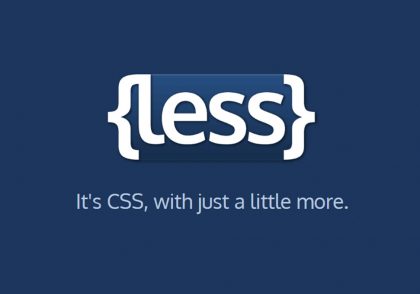

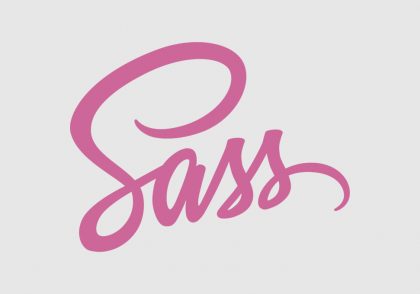
دیدگاهتان را بنویسید